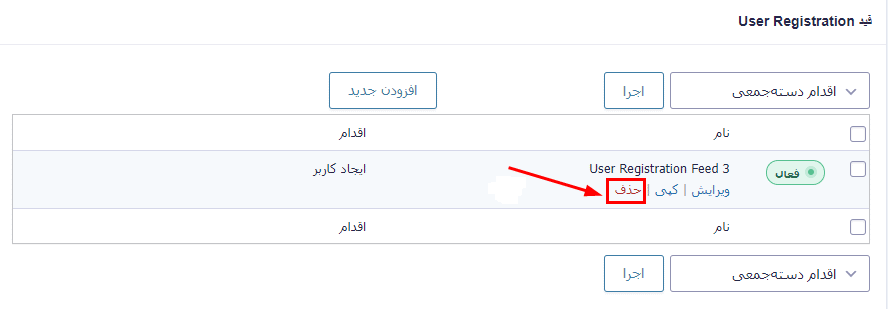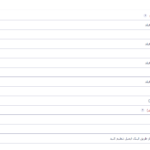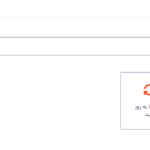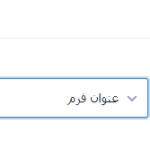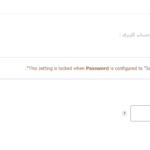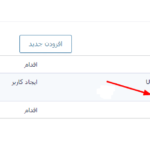آیا به دنبال راهی برای ایجاد یک فید برای افزونه ثبت نام کاربر در گرویتی فرمز هستید؟ پلاگین گراویتی فرمز یک افزونه وردپرس فرم ساز بسیار قدرتمند می باشد. که شما با این افزونه می توانید در چند دقیقه به سرعت، حرفه ای ترین فرم ها را بسازید و از آن به عنوان دریافت اطلاعات به صورت آسان از کاربر استفاده کنید. هم اکنون آخرین نسخه اورجینال و فارسی افزونه گراویتی را می توانید از وبسایت سمندون تهیه و استفاده نمایید.
توجه: برای خرید افزونه گرویتی فرمز اینجا کلیک کنید.
نحوه ایجاد یک فید برای افزونه ثبت نام کاربر در گرویتی فرمز
معرفی افزونه:
گرویتی فرمز یک افزونه قدرتمند وردپرس است که برای ساده سازی فرآیند ایجاد و مدیریت فرم ها در وب سایت ها طراحی شده. این افزونه که توسط شرکت (Rocketgenius) توسعه یافته، یک رابط کاربر پسند بصری را ارائه می دهد. که به کاربران اجازه می دهد بدون زحمت انواع مختلفی از فرم ها، مانند فرم های تماس، نظرسنجی، آزمون ها و موارد دیگر را بسازند. این افزونه طیف گسترده ای از فیلد های فرم، شامل: فیلد های متنی، دکمه های رادیویی، چک باکس ها و آپلود فایل ها را فراهم می کند و کاربران را قادر می سازد تا فرم ها را برای رفع نیاز های خاص خود سفارشی کنند.
این افزونه در ویژگی های پیشرفته اش برتری دارد. و به منطق شرطی اجازه می دهد تا فرم های پویا را ایجاد کند که با ورودی های کاربر سازگار است. علاوه بر این، به طور یکپارچه با خدمات محبوب شخص ثالث، مانند درگاه های پرداخت، ابزار های بازاریابی ایمیلی، و سیستم های (CRM) ادغام می شود و عملکرد آن را افزایش می دهد. این افزونه همچنین از فرم های چند صفحه ای، حفاظت از هرز نامه و مدیریت ورود فرم پشتیبانی می کند.
خلاصه مقاله
با نصب یک افزونه برای ثبت نام کاربران، شما قادر می باشید، که به ویژگی های آن دسترسی پیدا کنید. اما برای استفاده از اطلاعاتی که کاربران در فرم ثبت نام ارسال می کنند، باید یک بخش اضافی برای ثبت نام کاربران ایجاد کنید. این بخش اضافی به شما کمک می کند تا از اطلاعات ارسالی کاربران در فرآیند ثبت نام استفاده کنید.
نحوه افزودن یک فید ثبت نام کاربر در گرویتی فرمز
برای ایجاد یک فید در وردپرس، مراحل زیر را دنبال کنید:
- به بخش فرم ها در منوی سمت راست داشبورد وردپرس بروید.
- فرمی را که می خواهید برای ثبت نام کاربران استفاده کنید، انتخاب کنید.
- وقتی وارد فرم شدید، روی تنظیمات (Settings) کلیک کنید و سپس گزینه ثبت نام کاربر (User Registration) را انتخاب کنید.
- برای ایجاد یک فید جدید، روی دکمه افزودن (Add New) کلیک کنید. حالا صفحه تنظیمات فید ثبت نام کاربر را به شما نمایش می دهد.
با انجام این مراحل، شما می توانید یک فید جدید برای ثبت نام کاربران ایجاد کنید. این فید به شما امکان می دهد تا از اطلاعاتی که کاربران در فرم ثبت نام ارسال می کنند، استفاده کنید.
تنظیمات فید ثبت نام کاربر
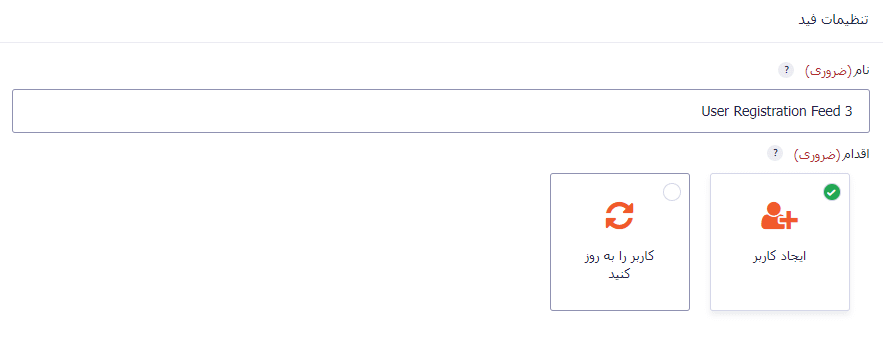
در صفحه تنظیمات، شما با چندین فیلد مواجه می شوید:
- نام فید: این گزینه برای شناسایی فید شما است و فقط آن را در فهرست فید شما نمایش می دهد. پس از ایجاد فید، نام آن را وارد کنید.
- اقدام: در این قسمت، شما باید انتخاب کنید که می خواهید از فید برای ایجاد یک کاربر جدید استفاده کنید یا برای به روز رسانی اطلاعات یک کاربر فعلی. اگر می خواهید یک کاربر جدید ایجاد کنید، گزینه “ایجاد کاربر” را انتخاب کنید.
با پر کردن این فیلد ها، شما می توانید فید خود را برای ثبت نام کاربران تنظیم کنید. این فید به شما امکان می دهد تا از اطلاعاتی که کاربران در فرم ثبت نام ارسال می کنند، استفاده کنید.
لطفا توجه کنید: که نمی توانید از یک فرم برای هم ثبت نام کاربر جدید و هم به روز رسانی اطلاعات کاربر استفاده کنید. اگر می خواهید کاربران بتوانند هم ثبت نام کنند و هم اطلاعات خود را به روز کنند، باید برای هر کدام از این کار ها یک فرم جداگانه ایجاد کنید.
تنظیمات کاربر در فید ثبت نام کاربر
وقتی گزینه “ایجاد کاربر” یا “به روز رسانی کاربر” را انتخاب می کنید، تنظیمات مربوط به کاربر برای شما را نمایش می دهد. این تنظیمات به شما کمک می کند تا کاربر جدیدی ایجاد کنید یا اطلاعات یک کاربر فعلی را به روز کنید.
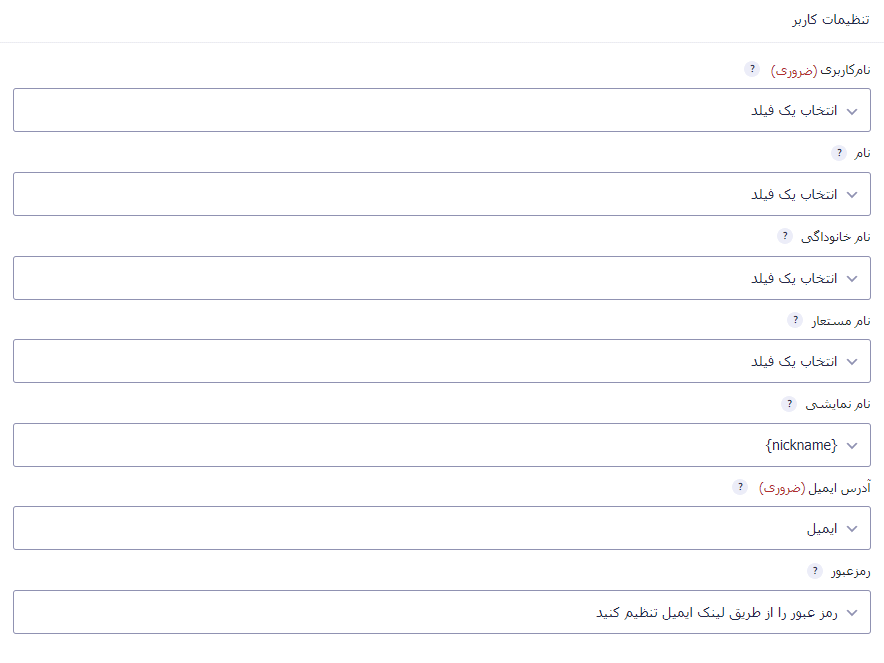
جدول زیر مرجع هر یک از فیلد های تنظیمات کاربر را توضیح می دهد.
| تنظیمات | توضیحات |
| نام کاربری | فیلدی را انتخاب کنید که برای تنظیم نام کاربری کاربر تازه ایجاد می شود. استفاده می شود . مطمئن شوید که یک فیلد مناسب در فرم شما وجود دارد زیرا این یک تنظیم ضروری است. این تنظیم برای به روز رسانی فید های کاربر در دسترس نیست. |
| نام و نام خانوادگی | گزینه های فرم مربوطه را انتخاب کنید که در آن کاربر نام و نام خانوادگی خود را وارد می کند. در حالی که این تنظیمات اختیاری هستند، به شدت توصیه می شوند، زیرا در صورت نیاز به بررسی یا ویرایش کاربران، بسیار کمک می کنند. |
| نام مستعار | به کاربر اجازه می دهد نامی متفاوت از نام کاربری یا نام یا نام خانوادگی خود داشته باشد. در صورت تنظیم نشدن، زمانی که کاربر در داخل وردپرس ایجاد می شود، از محتوای نام کاربری برای این قسمت استفاده می شود. |
نام نمایشی |
به شما امکان میدهد نام نمایشی کاربر را بر اساس اطلاعات موجود در نمایه کاربر، مانند {nickname} ، {username} یا {first name} تنظیم کنید . به طور پیش فرض از مجموعه نام مستعار استفاده می کند . در صورتی که کاربر در هنگام ثبت نام نام مستعاری تعریف نکرده باشد از نام کاربری استفاده می شود. |
| آدرس ایمیل | هنگامی که کاربر ایجاد می شود، از محتویات فیلد فرم تعریفی در اینجا در نمایه کاربر استفاده می کند و برای مواردی مانند فعال سازی کاربر یا ایجاد و یا بازنشانی رمز عبور استفاده می شود. این فیلد الزامی است. |
| کلمه عبور | به شما امکان می دهد فیلد خاصی را در فرم انتخاب کنید که کاربر می تواند رمز عبور خود را ایجاد کند یا از وردپرس بخواهید پیوندی به ایمیل کاربر ارسال کند تا رمز عبور خود را تنظیم کند. |
| نقش | نقش انتخابی به کاربر تازه ایجادی در سایت شما (ایجاد فید کاربر) اختصاص می دهد یا جایگزین نقش موجود برای کاربر ورودی که فرم را ارسال می کند (به روز رسانی فید کاربر). این فیلد الزامی است. |
لطفا توجه کنید: در هنگام انتخاب نقش برای کاربران جدید، دقت کنید. به عنوان مثال، اگر نقش “مدیر“ را برای کاربرانی که با فرم شما ثبت نام می کنند انتخاب کنید، آنها به تمامی قسمت های سایت و تنظیمات شما دسترسی پیدا می کنند.. همچنین، هنگام به روز رسانی فید های کاربر، مراقب باشید که از حساب کاربری مدیر خود برای تست فرم استفاده نکنید. در غیر این صورت، نقش کاربری شما ممکن است به نقشی تغییر کند که در تنظیمات فید شما تعریف شده.
متای کاربر در فید ثبت نام کاربر
در این قسمت، شما می توانید فیلد های فرم را به اطلاعات سفارشی تنظیم کنید تا به عنوان یک جفت کلید-مقدار اضافی برای کاربر ذخیره شوند. با استفاده از منوی کشویی، یک کلید متا موجود را انتخاب کنید یا با انتخاب گزینه “افزودن متا سفارشی” و نوشتن آن در قسمت متنی، یک کلید متا سفارشی جدید بسازید. در سمت چپ کلید متا، یک فیلد را انتخاب کنید که برای ارائه مقدار این کلید متا استفاده می شود. اگر می خواهید اطلاعات بیشتری به متای کاربر اضافه کنید، روی دکمه “+” در سمت راست کلیک کنید تا یک ردیف اضافی برای شما نمایش دهد.

متای کاربر در ایجاد فید های کاربر
وقتی شما تنظیمات متای کاربر را به یک فید “ایجاد کاربر” اضافه می کنید، اطلاعاتی که کاربر در فرم وارد می کند، به عنوان یک اطلاعات متا به کاربر اضافه می شود. به عبارت دیگر، هر گاه کاربر فرم را ارسال می کند، اطلاعاتی که وارد فیلد مرتبط با کلید متا می کند، به اطلاعات کاربر اضافه می شود.
متای کاربر در به روز رسانی فید های کاربر
وقتی شما فید “به روز رسانی کاربر” را استفاده می کنید، فیلدی که به اطلاعات متا ادغام می شود، ابتدا با مقدار فعلی اطلاعات متا کاربر (اگر وجود داشته باشد) پر می شود. سپس، اگر کاربر مقدار جدیدی را وارد کند، این مقدار در هنگام ارسال فرم به روز می شود. به این ترتیب، شما می توانید اطلاعات کاربران را بر اساس اطلاعاتی که آنها در فرم وارد می کنند، به روز کنید.
متای کاربر و پروفایل های کاربر
لطفاً توجه کنید: این ماژول، بر اساس تنظیماتی که انجام می دهید، اطلاعات فیلد های فرم را در قسمت متای کاربر ذخیره می کند. اما این ماژول قادر به ایجاد فیلد های جدید در بخش کاربر نیست. اگرچه با استفاده از افزونه ثبت نام کاربر این کار امکان پذیر نیست، اما افزونه های ساخت شخص ثالث وجود دارند که می توانند برای این منظور استفاده شوند. به عنوان مثال، افزونه “اطلاعات اضافی کاربر“ می تواند در این زمینه کمک کند.
سلب مسئولیت: توجه کنید که خدمات، افزونه ها یا کد هایی که توسط تیم پشتیبانی گرویتی فرمز پیشنهاد می شود، فقط به عنوان یک پیشنهاد هستند. گرویتی فرمز این راه حل های سوم شخص را به طور رسمی ارزیابی، آزمایش یا پشتیبانی نمی کند. شما باید خودتان تصمیم بگیرید که آیا این پیشنهادات برای نیاز های عملکردی، امنیتی، قانونی، هزینه های مداوم و پشتیبانی پروژهی شما کافی هستند یا خیر.
گزینه های اضافی
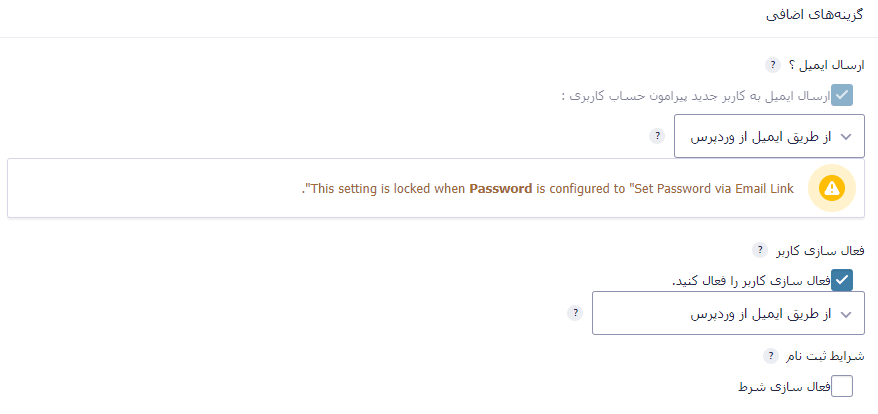
| تنظیمات | توضیحات |
| ایمیل | اگر مایلید ایمیلی حاوی رمز عبور برای کاربر تازه ارسال کنید، این گزینه را فعال کنید. توجه : هنگامی که رمز عبور روی “تنظیم رمز عبور از طریق پیوند ایمیل” تنظیم باشد، این تنظیم قفل می شود. |
| پست نویسنده | این کادر را علامت بزنید تا کاربر جدید به عنوان نویسنده پست تنظیم شود. این گزینه فقط زمانی در دسترس است که فرم از فیلد های نوع پست استفاده کند یا دارای فید ایجاد پست پیشرفته باشد. |
| فعال سازی کاربر | فعال سازی این قسمت قبل از ایجاد کاربر تازه ثبت نامی، چه از طریق ایمیل ارسالی به کاربر یا به صورت دستی توسط یک مدیر، به اقدامات بیشتری نیاز دارد. |
| شرایط ثبت نام | اگر علامت را بردارید، هر فرم ارسالی موفق به ثبت نام کاربر ارسال می شود. اگر می خواهید شرایط خاصی را برای ارسال اطلاعات فرم به ثبت نام کاربر تنظیم کنید، کادر “فعال سازی” را علامت بزنید و معیار های مورد نیاز خود را پر کنید. |
حذف یک فید در وردپرس
برای حذف یک فید در وردپرس، مراحل زیر را دنبال کنید:
- به بخش فرم ها در منوی سمت راست داشبورد وردپرس بروید.
- فرمی را که می خواهید برای ثبت نام کاربران استفاده کنید، انتخاب کنید.
- وقتی وارد فرم شدید، روی تنظیمات (Settings) کلیک کنید و سپس گزینه ثبت نام کاربر (User Registration) را انتخاب کنید.
- برای حذف یک فید، روی دکمه حذف (Delete) که زیر فید مورد نظر قرار دارد کلیک کنید.
لطفا توجه کنید: که پس از حذف یک فید، نمی توانید آن را بازیابی کنید. پس قبل از حذف، مطمئن شوید که واقعاً می خواهید آن را حذف کنید.